钉钉更改截图快捷键的方法
2023-12-13 10:50:13作者:极光下载站
很多小伙伴之所以喜欢使用钉钉这款软件,就是因为在这款软件中我们可以直接使用快捷键进行搜索、激活窗口以及发送消息等各种操作。有的小伙伴不知道钉钉中的截图快捷键是什么,想要将其更改为自己常用的快捷键,但又不知道该在哪里进行设置,其实很简单,在钉钉中,我们只需要进入钉钉的设置页面,然后在快捷键页面中就能看到截图快捷键,将已有快捷键删除,再输入新的快捷键即可。有的小伙伴可能不清楚具体的操作方法,接下来小编就来和大家分享一下钉钉更改截图快捷键的方法。
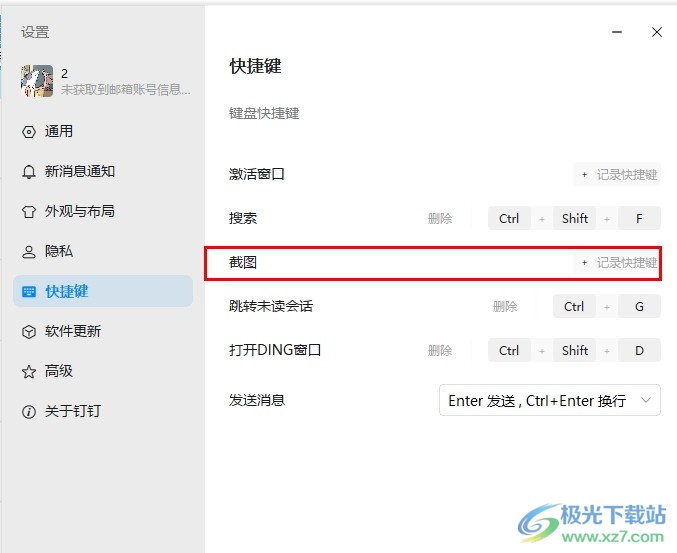
方法步骤
1、第一步,我们点击打开钉钉软件之后,在页面左上角单击打开自己的头像
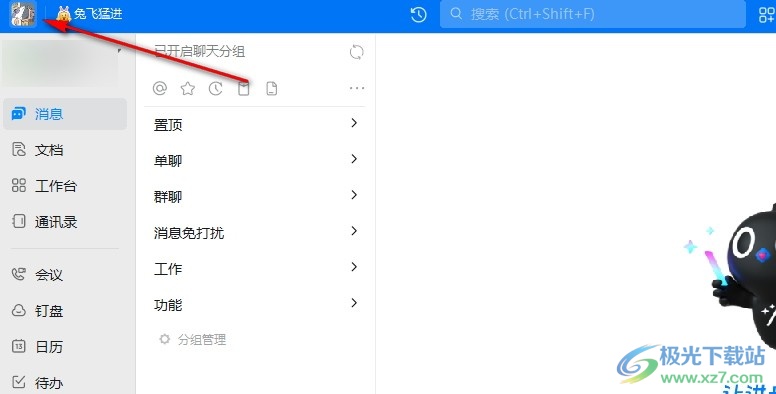
2、第二步,打开头像之后,我们再在菜单列表中找到并打开设置与隐私选项
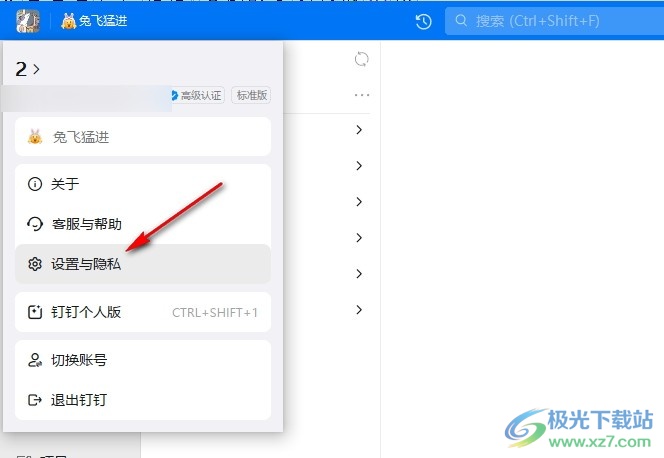
3、第三步,进入钉钉的设置页面之后,我们在该页面中点击打开“快捷键”选项
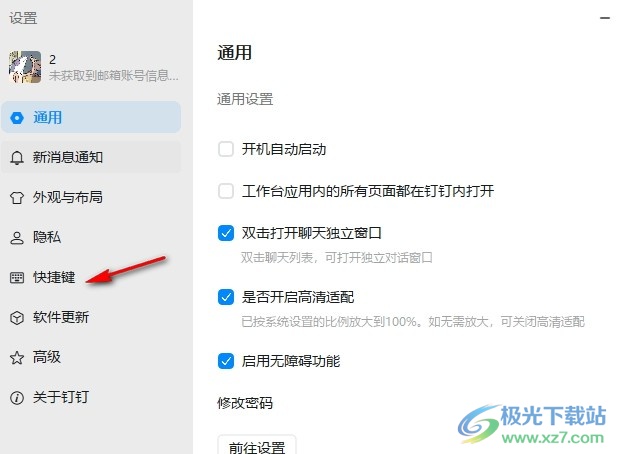
4、第四步,进入快捷键设置页面之后,我们在该页面中找到截图操作,然后点击“删除”选项,将该快捷键删除
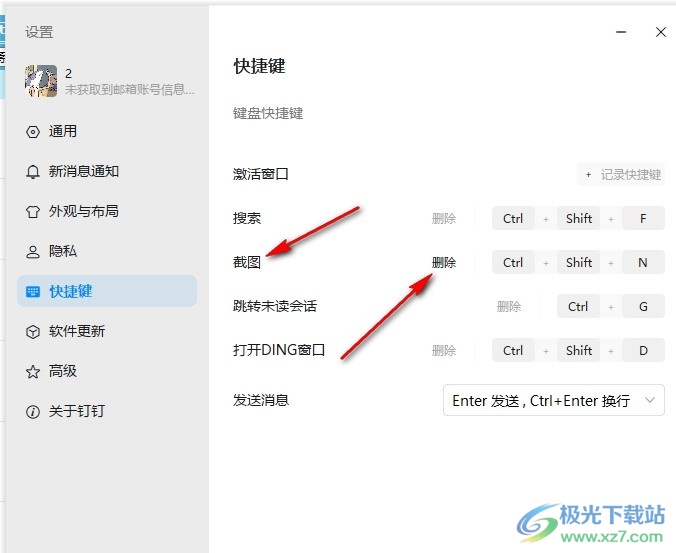
5、第五步,最后我们点击“记录快捷键”选项,然后直接输入自己常用的截图快捷键即可
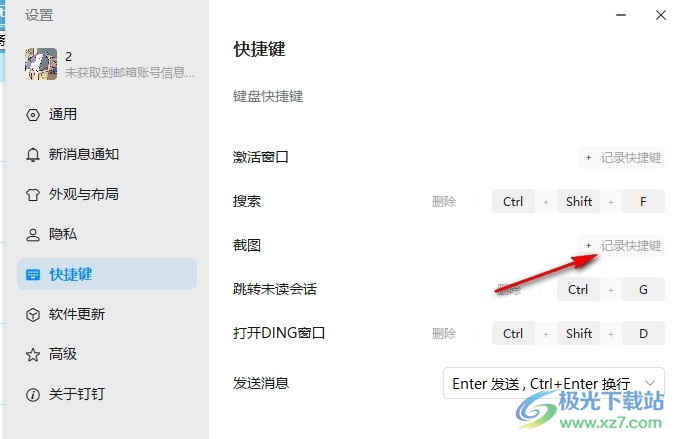
以上就是小编整理总结出的关于钉钉更改截图快捷键的方法,我们进入钉钉的设置页面,然后在快捷键设置页面中先将截图的快捷键进行删除,接着点击记录快捷键选项,最后在框内输入自己常用的截图快捷键即可,感兴趣的小伙伴快去试试吧。
